win10任务栏调整如何操作
- 分类:Win10 教程 回答于: 2021年10月07日 09:54:00
我们使用任务栏不仅仅查看应用和检查时间. 可以通过多种方式对其进行个性化设置,更改颜色和大小、将收藏的应用固定到其中、在屏幕上移动,以及重新排列任务栏按钮或调整其大小,不过还有很多小伙伴不知道win10任务栏调整该如何操作,接下来小编就把win10任务栏设置的方法带给大家。快来一起看看吧。
win10任务栏调整:
1.首先我们按“win+i”键,打开windows设置页面。
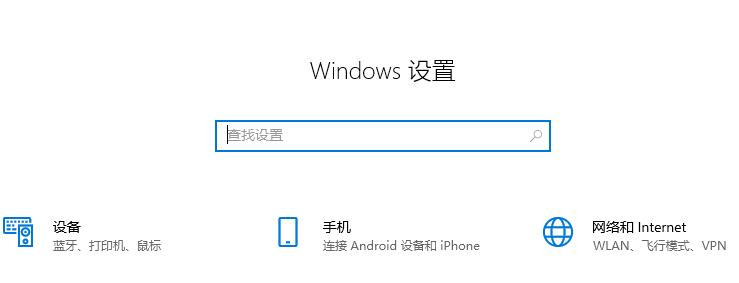
2.然后我们在页面中找到“个性化”功能。
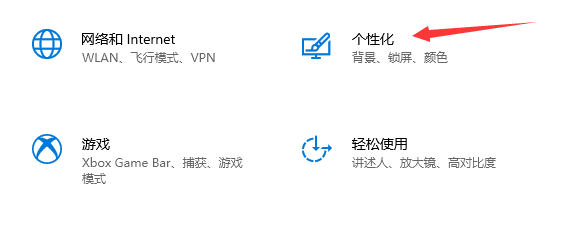
3.进入页面后,我们点击左侧的“任务栏”按钮。

4.然后我们在右侧可以根据需要打开或者关闭不同的任务栏功能。
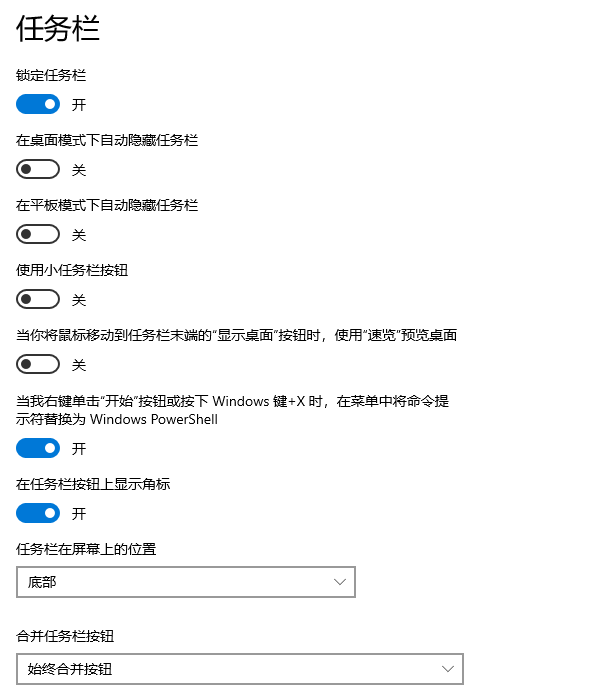
5.可以根据需要调整任务栏的停靠方向。

6.接着还可以在"合并任务栏按钮"中对其进行设置.
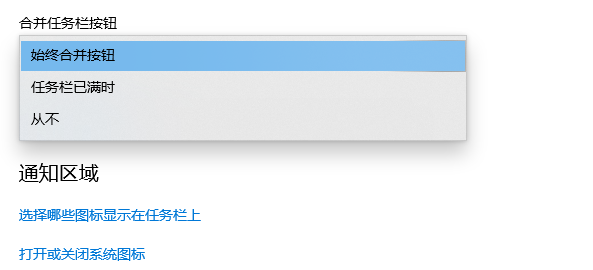
7.还可以选择需要的图标显示在任务栏上。

以上就是win10任务栏调整的内容及方法,希望可以帮助到大家。
 有用
26
有用
26


 小白系统
小白系统


 1000
1000 1000
1000 1000
1000 1000
1000 1000
1000 1000
1000 1000
1000 1000
1000 1000
1000 1000
1000猜您喜欢
- win10系统频繁闪屏刷新如何解决..2019/06/18
- win10系统如何修改文件扩展名的详细方..2021/07/22
- 笔者教你如何开启win10小娜2019/01/19
- 雨林木风win10安装教程图解2022/09/01
- win10控制面板不在桌面上怎么办..2022/04/13
- 详解win10退回win7系统的方法..2021/04/24
相关推荐
- 小编教你如何解决Windows10黑屏..2018/11/24
- 为你解答如何在虚拟机中安装win10..2018/11/22
- 如何自己重装电脑系统win102022/04/27
- 小编教你如何解决电脑突然不能上网..2019/04/25
- win10电脑使用记录怎么清除2020/08/10
- 电脑如何连接无线网络wifi的具体步骤..2021/05/10

















